이번에 설명할 세팅은 바이패드로 스케일이 가능하게 셋업을 하는 것이다.
1. 준비물
기본 바이패드

2. 세팅 방법
목표는 바이패드의 왼팔을 스케일이 가능하게 수정할 것이다.
하박은 개별적으로 스케일이 가능하고 와이어 파라미터를 이용하여 상박이 움직일 때 하박도 1대 1로 따라오게 할 것이다.
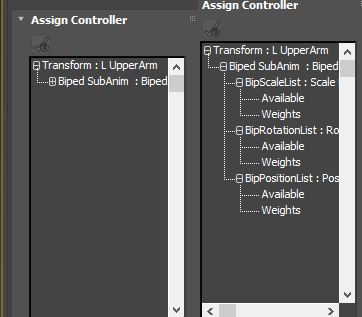
다른 본의 Assign Controller와 다르게 바이패드의 Assign Controller는 이런 식으로 생겼다.
그리고 +를 눌러 열어보면 왼쪽과 같이 나온다. Position List와 비슷한 개념이라고 보면 된다.

그리고 위와 같이 Available에 상박에는 Bezier Scale을 하나, 하박은 두 개를 적용해 준다.
이유는 목표에서 설명했듯이 상박의 스케일을 하박에 와이어 파라미터로 걸 것 이기 때문에
하박의 스케일 컨트롤이 막히게 된다. 그래서 Scale Wire 하위에 Bezier Scale을 하나 더 추가해
컨트롤러로 사용할 것이기 때문이다.

다음으로는 위와 같이 와이어 파라미터를 걸어준다.
와이어 파라미터의 사용법은 아래 글을 참고하면 좋다 :)
https://skawn25799.tistory.com/85?category=951176
3Ds Max 와이어 파라미터 사용 방법, How to use Wire Parameter
이번에 설명할 기능은 와이어 파라미터라는 기능이다. 이 기능을 잘 활용하면 셋팅에 다양성, 자유도가 많이 늘어난다고 생각한다. 실제로 필자도 많이 사용하는 기능이다. 1. 준비물 스킨이 된
skawn25799.tistory.com

하박의 Scale List 패널에서 두 개의 리스트를 확인할 수 있다.
Scale Wire는 와이어 파라미터가 걸려있기 때문에 컨트롤이 불가능하다. 그래서 아래 Bezier Scale을 클릭 후 Set Active를 눌러줘 활성화시켜준다.
3. 결과물

이런 식으로 스케일이 가능해진다.
본을 스케일로 늘리는 방법은 엔진에 올라갔을 때 버그가 날 수도 있다고 들었다. 테스트를 해봤을 땐 괜찮았지만
혹시 모르니 한정적으로 사용할듯하다.
'ANI > Rigging in 3ds max' 카테고리의 다른 글
| 3Ds Max 와이어 파라미터 사용 방법, How to use Wire Parameter (0) | 2021.07.01 |
|---|---|
| 3Ds Max_강아지 목줄 셋업, How to rig a dog's leash (0) | 2021.06.08 |
| IK Bone Setting / Wire Parameter (0) | 2021.04.06 |



댓글